Väike kast või toru elutoas, millel kästate asju teha, tundub võluna. Koos Google Home, on sõna otseses mõttes sadu asju, mida saate panna tegema seda, milleks need on loodud, ühendades asjad IFTTT-teenusega.
Mõned neist on pärit Belkinist ja neid turustatakse all WeMo kaubamärk. IFTTT-toega WeMo toodete loend sisaldab nende seadmeid, nagu kohvimasin, õhuniisutaja ja aeglane pliit, aga ka juhtmega seadmeid, nagu lülitid ja pistikupesad. Ja sellest ajast peale Google'i assistent on ka hästi toetatud, saate mängida kosjasobitajat ja ühendada need suurepärasete asjade tegemiseks.

Alustamine
Nende aplettide toimimiseks peate ühendama Google'i assistendi IFTTT-ga. Ärge muretsege, me oleme teiega kaetud.
Kuidas ühendada Google Home ja IFTTT, et teha hämmastavaid asju
Ülalt leiate täieliku ülevaate asjade käivitamiseks ja käivitamiseks, et teie Google Home saaks teie häälega juhtida igasuguseid automatiseeritud kodutooteid ja -teenuseid. See on lihtne ja lahe, nii et proovige!
Kui olete Google'i assistendi IFTTT-ga ühendatud, peate veenduma, et kõik teie WeMo seadmed töötavad Google Play WeMo rakendusega õigesti. Enne teenuse IFTTT-ga sidumist peate rakenduse seadistama WeMo kontoga ja ühendama selle kaudu seadmed, mida soovite juhtida. Google Plays on ka teisi rakendusi, mida saate kasutada oma WeMo toodete juhtimiseks, kuid nende ühendamiseks IFTTT-ga
on kasutada ametlikku.Laadige Google Playst alla WeMo Androidile
Kui teil on kõik eraldi töökorras – IFTTT-konto ja sellega kaasnev rakendus, on Google'i assistent ühendatud IFTTT ja WeMo-rakendusega, mis juhib teie WeMo seadmeid, olete valmis need kõik kokku ühendama ja rääkima, mida teha. See on lihtne!
- Ava Seaded WeMo rakenduses.
- Leidke kirje, mis ütleb Ühendage IFTTT-ga ja puudutage seda.
- Puudutage rohelist nuppu, mis ütleb Ühendage.
Valige, millist tüüpi WeMo seadet soovite ühendada, ja logige sisse avanevale IFTTT veebilehele. Ühendasite just oma WeMo seadme(d) IFTTT-ga ja saate teha apleti. Korrake seda sammu kõigi WeMo seadmetüüpide puhul, mida soovite ühendada – kuna neil on erinevad valikud, on need erinevatel kanalitel. Ärge muretsege, see on mõttekas, kui hakkate aplette tegema. Isegi su ema saab sellega hakkama.
Nüüd vaatame, kuidas saate luua apleti, mis võimaldab Google Home'il teie tuled sisse ja välja lülitada, kasutades WeMo valguslüliti kui sa seda ütled. Protsess on lihtne ja IFTTT rakendus (või veebisait, kui soovite seda teha arvutist) juhatab teid selle kõigega läbi. Siin on see, mida te teete.
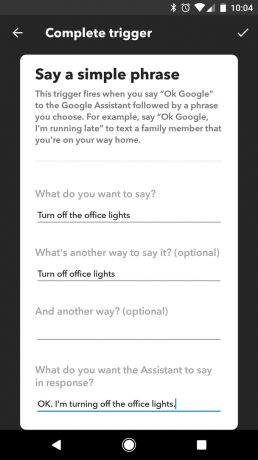
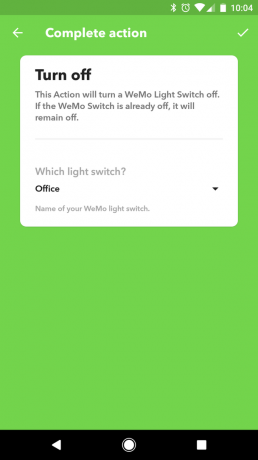
Puudutage valikut + uue apleti loomiseks logige sisse IFTTT rakendusse. Peate alustama päästiku loomisega. Kõik IFTTT-apletid vajavad päästikut, mis ütleb neile, millal neid käivitada, ja kuna tahame oma tulelüliti käivitamiseks kasutada Google Home'i, peame valima päästikuks Google'i assistendi. Leidke see aplettide lehelt (saate kasutada otsingut) ja paluge tal toimingu käivitamiseks kasutada lihtsat fraasi. Alustuseks lülitame selle meie lüliti välja, kuna teie tuli on tõenäoliselt juba sisse lülitatud.
Vaadake ülaltoodud esimest pilti. Kui teil on madalama eraldusvõimega telefon (või kasutate tahvelarvutit), näeb ekraan välja veidi teistsugune, kuid olulised punktid on samad. Sisestage lihtsalt sõnad, mida kavatsete öelda, kui soovite lüliti välja lülitada. Saate (ja peaksite) määrama mitu erinevat ütlemisviisi, et see tunduks loomulikum, kuid te ei pea kasutama rohkem kui ühte. Kui teile sisestatu meeldis, tippige, mida soovite, et Google Home ütleks, kui ta käsu ära tundis, ja asuge oma asja tegema. Päästiku salvestamiseks puudutage linnukest ja saate määrata, millist toimingut soovite teha.
Saate hõlpsasti kasutatava IFTTT rakendusega teha ja redigeerida igasuguseid aplette otse oma telefonist või külastada nende tegemiseks IFTTT veebisaiti.
Siin saate meie tegevuse jaoks valida WeMo Light Switchi kanali. Otsige seda üles ja puudutage seda samamoodi, nagu tegite päästiku jaoks assistendiga. Valige loendist Lülita välja nuppu. Teine ülaltoodud pilt on ekraan, mida näete, kui seda puudutate. Siin on ainult üks lihtne seadistus – valige, millise lüliti soovite välja lülitada. Kui olete seda teinud, puudutage linnukest ja valige lõpetamine ja salvestamine.
Testi seda! Selle põhjal, mida ma oma näites sisestasin, võin öelda: "OK Google. Lülitage kontorivalgustid välja" ja Google Home ütleb mulle: "OK. Ma kustutan kontori tuled," ja kustuvad! Soovite öelda sisestatud fraasi ja Google Home ütleb teile, mida sisestasite. Ja sa ei pea olema nii ametlik. "Kontori tuled kustu, jee!" töötab ja saate panna Google'i vastama sõnadega "Sain sind, pere" ja kõik töötab endiselt. Seote fraasi toiminguga IFTTT-s, kui sisestate selle apletitegijasse.
Apleti tegemine tulede uuesti sisselülitamiseks on täpselt sama, välja arvatud juhul, kui valite Lülita sisse tegevus, mida teha, kui käivitatakse.
Teised WeMo seadmed töötavad samamoodi. Paluge Google Home'il midagi teha ja pange WeMo seade seda IFTTT kaudu tegema. Mõned WeMo seadmed võivad toimida ka päästikuna, nii et kui kasutate nende käivitamiseks Google Home'i, käivitavad nad pärast lõpetamist uue toimingu. Teen seda just Google Home'i, IFTTT, WeMo valguslüliti ja WeMo kohvimasinaga. "OK, Google turn my light" paneb mu magamistoa valguse põlema. Kui mu magamistoa valgus süttib, süttib ka köögi valgus. Kui mu köögituli süttib, käivitub kohvimasin ja valmistab mahla.
Hommikud on siin Electric Jerrylandis nagu võlu. Saate teha samu asju (või isegi lahedamaid asju) oma kodus!
